Рисуем пасхальное яйцо в Фотошоп
Рисуем пасхальное яйцо в Фотошоп
Сложность урока: Легкий
Скоро Пасха и в сегодняшнем уроке, я покажу вам простой способ нарисовать яйцо в Photoshop. Яйцо сделано с нуля, и оно будет создано в качестве векторной формы, что позволяет изменять размер без потери качества.
Урок займет немного времени. Вы сможете использовать полученный декор в своих поздравительных открытках и листовках.
Материалы для урока:

Шаг 1
Откройте новый PSD файл, размером 500x500 пикселей. Добавьте цвет # 8bd5c8 как заливку фонового слоя. Создайте новый слой поверх фонового. Активируйте инструмент Эллипс  (Ellipse Tool) и нарисуйте простую овальную форму желтого цвета. Назовите этот слой "Яйцо" (Egg).
(Ellipse Tool) и нарисуйте простую овальную форму желтого цвета. Назовите этот слой "Яйцо" (Egg).

Шаг 2
Давайте немного изменим форму овала, сделав его более похожим на яйцо. Для этого активируйте инструмент Преобразовать точку привязки  (Convert Point Tool). Сделайте щелчок в верхней части эллипса. У вас появятся направляющие. Передвигайте их так, что бы верхняя часть яйца стала более острой. Используйте так же, при работе с опорными точками, клавишу CTRL. Зажав CTRL вы переключитесь на инструмент Стрелка
(Convert Point Tool). Сделайте щелчок в верхней части эллипса. У вас появятся направляющие. Передвигайте их так, что бы верхняя часть яйца стала более острой. Используйте так же, при работе с опорными точками, клавишу CTRL. Зажав CTRL вы переключитесь на инструмент Стрелка  (Direct Selection Tool). Для того что бы трансформирование было равномерным вы можете использовать вспомогательную Сетку (Просмотр - Показать - Сетку (Grid)).
(Direct Selection Tool). Для того что бы трансформирование было равномерным вы можете использовать вспомогательную Сетку (Просмотр - Показать - Сетку (Grid)).


Продолжайте менять форму овала. Используя Преобразовать точку привязки  (Convert Point Tool) преобразуйте опорные точки, которые находятся на левом и правом боку яйца.
(Convert Point Tool) преобразуйте опорные точки, которые находятся на левом и правом боку яйца.

Шаг 3
Как вы видите, яйцо выглядит совсем плоским. Мы исправим это используя Стиль Слоя (Layer Style). Сделайте двойной щелчок мышкой по слою "Яйцо" для открытия Стиль Слоя (Layer Style). Перейдите к вкладке Наложение градиента (Gradient Overlay) и воспользуйтесь градиентом с двумя желтыми тонами. Если хотите, конечно можете использовать и другие цвета: красный, зеленый либо любой другой.
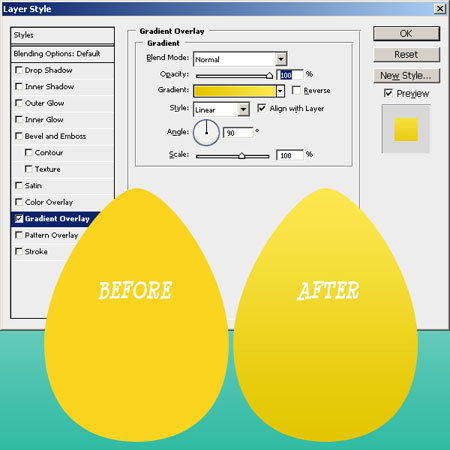
Так же добавьте Внутреннее свечение (Inner Glow):

А затем Внутренняя тень (Inner Shadow):

Шаг 4
Яйцо готово к декорированию. Для украшения я буду использовать замечательные румынские этнические узоры.
Создайте новый слой поверх предыдущих и назовите его "Декорирование" (Decoration). Откройте и сохраните в нужную вам папку набор узоров. Установите цвет переднего плана на белый. Активируйте инструмент Произвольная фигура  (Custom Shape Tool). Нарисуйте на новом слое фигуру будущего украшения.
(Custom Shape Tool). Нарисуйте на новом слое фигуру будущего украшения.
Примечание переводчика: для того, что бы загрузить набор фигур, перейдите к Редактирование - Управление наборами - Тип набора: Заказные фигуры.
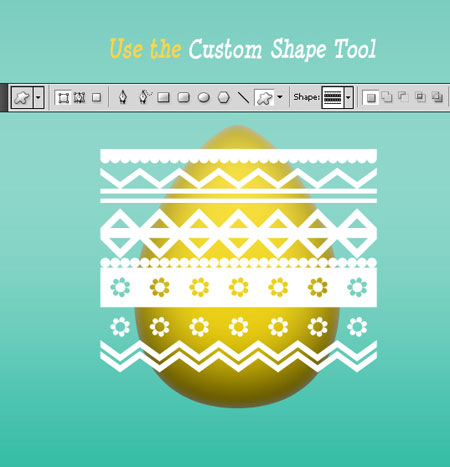
Необходимо изменить форму узора слоя "Декорирование". Перейдите к Редактирование - Трансформирование - Деформация (Edit - Transform - Warp). Вы увидете белую точку. Просто перетащите ее вниз.
Примечание переводчика: тип деформации - Аркой.

Щелкните правой кнопки мыши по названию слоя "Декорирование" и преобразуйте его в Смарт-объект (Convert into Smart Object). Затем, перейдите к Стиль Слоя (Layer Style) и добавьте Обводку Снаружи (Stroke), цвет - черный, размер 2-3 пикс.. Понизьте Непрозрачность (Оpacity) слоя до 30%.

Шаг 5
Теперь "накладываем" узор на яйцо. Зажмите клавишу CTRL и сделайте щелчок по миниатюре слоя "Яйцо". Перейдите на слой "Декорирование" и добавьте Векторную маску (Add Layer Mask), нажав на иконку внизу панели слоев.

Вы видите, что сейчас от украшения видно только область на яйце.
Шаг 6
Если ваше Пасхальное яйцо будет стоять на поверхности , то необходимо добавить тень или отражение.
Сгруппируйте два слоя относящиеся к яйцу. Создайте дубликат группы и преобразуйте его в Смарт-объект (Convert group to smart object). Отразите копию по вертикали. Активируйте инструмент Прямоугольная область  (Rectangular Marquee Tool) и создайте выделение с закругленными углами у основания яйца. Добавьте к слою Векторную маску (Layer Mask) и понизьте непрозрачность (оpacity) до 30%.
(Rectangular Marquee Tool) и создайте выделение с закругленными углами у основания яйца. Добавьте к слою Векторную маску (Layer Mask) и понизьте непрозрачность (оpacity) до 30%.

Шаг 7
Мы закончили! Теперь дело за вами. Можно поэкспериментировать и добавить небольшие трещины на яйце, а так же прочие Пасхальные атрибуты декора.

Надеюсь урок вам понравился! Вы так же, можете воспользоваться уже сделанными мной заготовками для ваших Пасхальных открыток.
Автор: John
Перевод: Хитрён@
Источник: psd-dude.com
Комментарии 92
Благодарю за урок
Спасибо за урок!
Яйцо брала из урока Рисуем золотое яйцо! , а узор рисовала по уроку https://photoshop-master.ru/lessons/design/besshovnyiy-geometricheskiy-uzor-v-fotoshop.html.
Спасибо!
Спасибо!)
Тренировка к Пасхе ))) Спасибо за техники, которые показываете в уроках!
Спасибо, с праздником!
Спасибо! Всех с праздником!
легкий урок
Спасибо
спасибо!
Спасибо)
Спасибо.
спасибо
Спасибо.
Спасибо за урок!
Спасибо!
Спасибо за интересный урок!
Хитрён@, спасибо за урок!
С праздником! Христос Воскрес!
Пасхальное яйцо. Спасибо.
Спасибо за урок. Христос Воскрес!
Спасибо за урок!
спасибо! Хороший урок!
Урок интересный. Спасибо.
Спасибо. буду продолжать учиться)))
Спасибо за урок )
Ну как то так!!!
Спасибо за интересный урок!
Спасибо
Яйцо